반응형
VirtualPC는 마이크로소프트 공개 프로그램입니다.
아래 페이지에서 다운로드 받을 수 있습니다.
http://www.microsoft.com/downloads/details.aspx?FamilyID=04d26402-3199-48a3-afa2-2dc0b40a73b6&DisplayLang=en
VirtualPC는 아래 그림 처럼 인터페이스가 아주 단순합니다.
가상 PC를 추가하려면 File 메뉴에서 New Virtual Machine Wizard를 선택합니다.
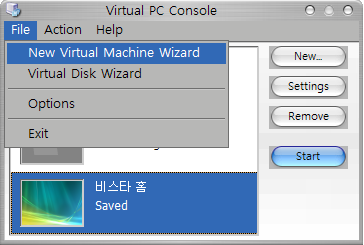
Create a virtual machine을 선택하고 Next 버튼을 누릅니다.
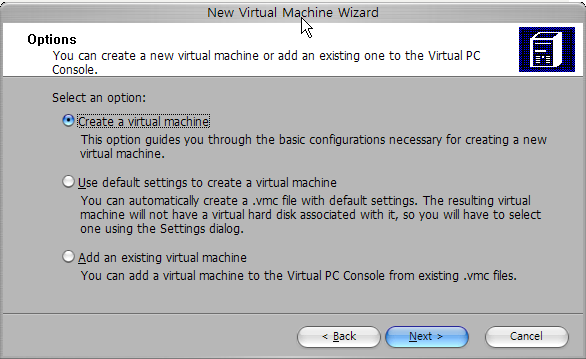
가상 PC의 이름을 지정합니다.
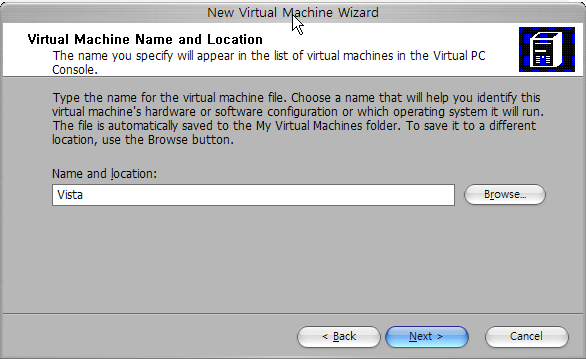
설치하려는 운영체제를 선택합니다.
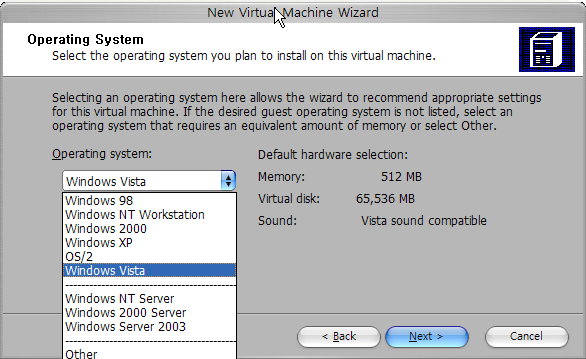
가상 메모리 크기를 변경하려면 Adjustring the RAM을 선택 후, 가상 램 크기를 설정합니다.
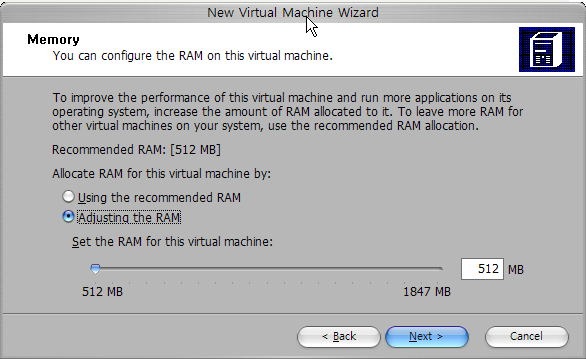
새로운 가상 HDD를 만드려면 A new virtual hard disk를 선택합니다.
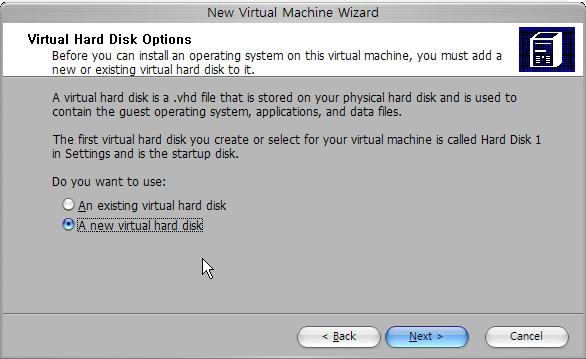
가상 HDD의 이름과 용량을 지정합니다.
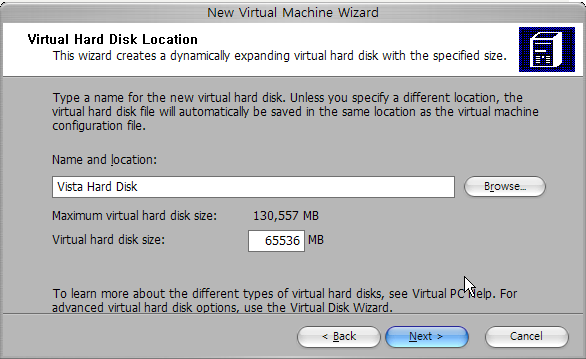
가상 PC 추가가 완료되었습니다.
만들어진 가상 PC에 운영체제를 설치해 봅시다.
VirtualPC - #2. 가상 PC 설정 및 운영체제 설치
아래 페이지에서 다운로드 받을 수 있습니다.
http://www.microsoft.com/downloads/details.aspx?FamilyID=04d26402-3199-48a3-afa2-2dc0b40a73b6&DisplayLang=en
VirtualPC는 아래 그림 처럼 인터페이스가 아주 단순합니다.
가상 PC를 추가하려면 File 메뉴에서 New Virtual Machine Wizard를 선택합니다.
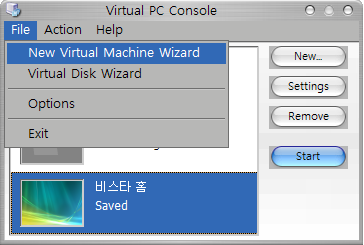
Create a virtual machine을 선택하고 Next 버튼을 누릅니다.
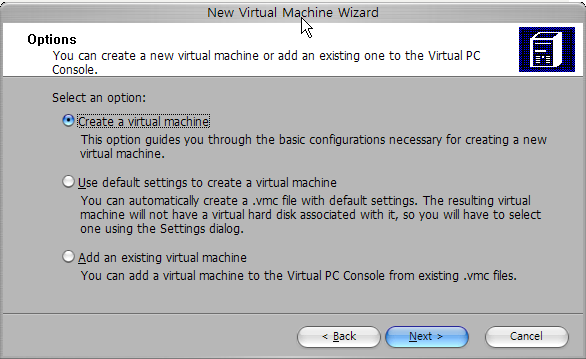
가상 PC의 이름을 지정합니다.
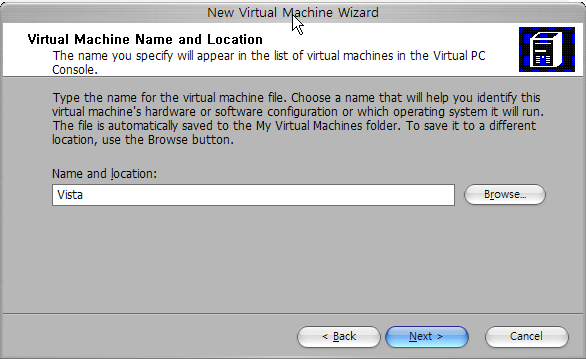
설치하려는 운영체제를 선택합니다.
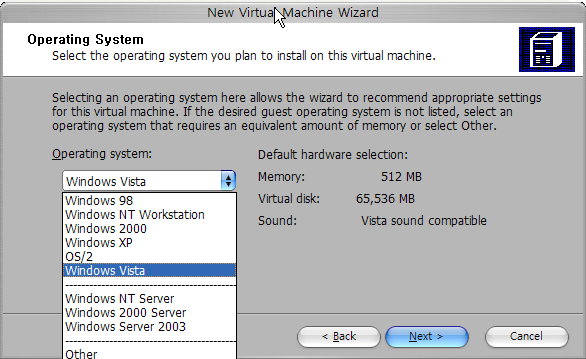
가상 메모리 크기를 변경하려면 Adjustring the RAM을 선택 후, 가상 램 크기를 설정합니다.
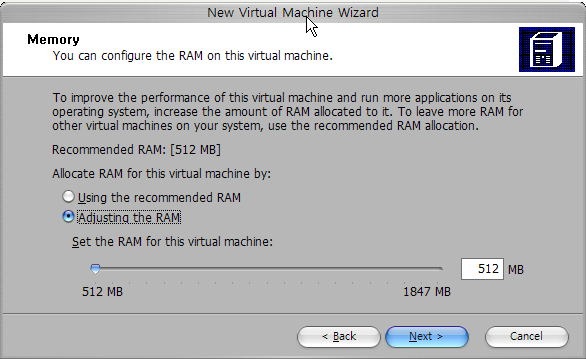
새로운 가상 HDD를 만드려면 A new virtual hard disk를 선택합니다.
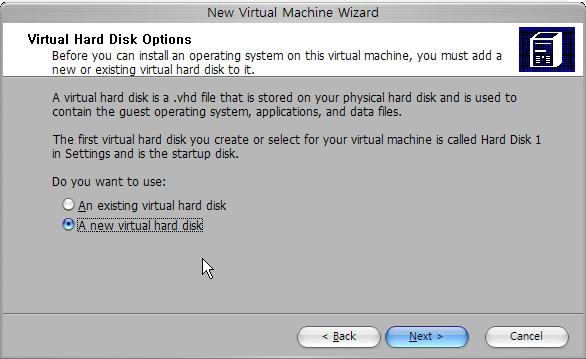
가상 HDD의 이름과 용량을 지정합니다.
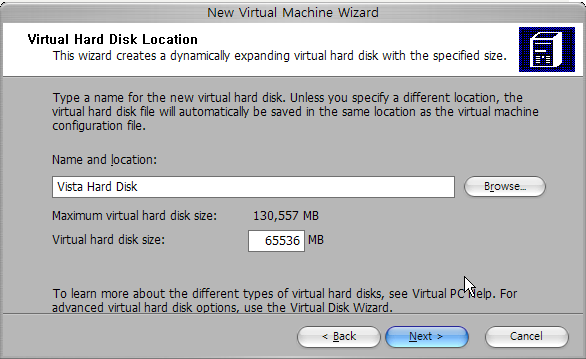
가상 PC 추가가 완료되었습니다.
만들어진 가상 PC에 운영체제를 설치해 봅시다.
VirtualPC - #2. 가상 PC 설정 및 운영체제 설치
반응형



